Animaatioiden avulla voit kätevästi esittää luettelomuodossa olevaa tietoa niin, että luetelmakohdat tulevat näkyviin yksi kerrallaan. Voit tuoda seuraavan luetelmakohdan näkyviin osoittamalla sitä tai määrittää, että kohdat tulevat automaattisesti näkyviin vuorotellen tietyin väliajoin.
Luetelmakohdan tuominen näkyviin osoittamalla kohtaa
-
Valitse animoitavat diat sisältävä tekstiruutu.
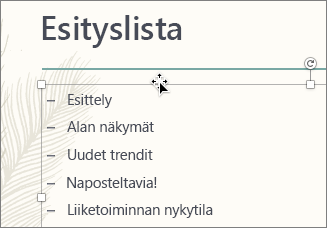
-
Valitse Animaatiot-välilehti ja valitse sitten liiketehoste, kuten Tuleminen näyttöön tai Lisäys.

-
Diassa näkyy luetelmakohtien vieressä animaatiojärjestyksen ilmaisevat numerot.
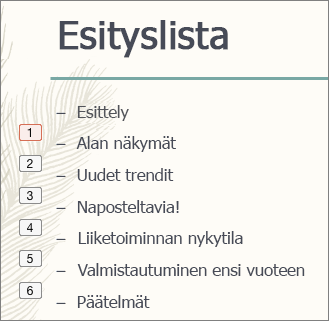
-
Esikatsele animaatio valitsemalla tilapalkissa Diaesitys

Luetelmakohtien tuominen näkyviin vuorotellen tietyin väliajoin
-
Valitse kaikki animoitavat luetelmakohdat, valitse Animaatiot-välilehti ja valitse sitten liiketehoste, kuten Tuleminen näyttöön tai Rakentuminen.
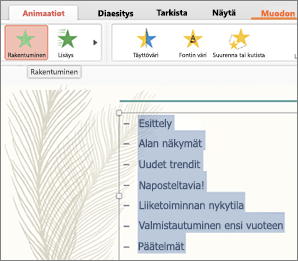
-
Valitse Animaatiot-ruudussa luettelon toinen animaatio.
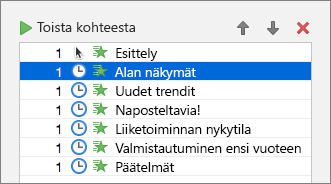
-
Muuta Ajoitus-kohdassa Aloita-asetukseksi Edellisen jälkeen ja määritä luetelmakohtien välinen viive.
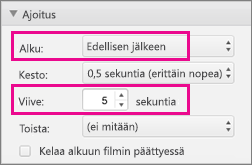
-
Käytä samoja Aloita- ja Viive-asetuksia myös muissa luetelmakohdissa.
-
Osoita ensimmäistä animaatiota ja esikatsele lopputulos valitsemalla Toista kohteesta.
Katso myös
Animoiminen tai asetukset sanojen ilmestymiseksi rivi kerrallaan










